Il est crucial de garantir que nos contacts sont parfaitement synchronisés sur tous les appareils. Les utilisateurs de Google Pixel, en particulier, ont l'avantage de tirer parti du solide écosystème de Google pour gérer leurs contacts sans effort. Dans ce guide, nous explorerons 4 méthodes pratiques pour synchroniser les contacts sur les appareils Google Pixel , allant de l'utilisation de votre compte Google à l'utilisation d'outils spécialisés pour un transfert sans tracas. Que vous changiez d'appareil ou cherchiez simplement à rationaliser la gestion de vos contacts, poursuivez votre lecture pour découvrir les processus fiables pour votre Google Pixel.

Vous pouvez synchroniser les contacts d'un ancien téléphone vers un téléphone Pixel avec votre compte Google, mais assurez-vous qu'il y a de l'espace de stockage disponible sur votre compte. Sinon, veuillez d'abord mettre à niveau votre forfait ou supprimer certains fichiers inutiles de Google Drive.
Étape 1 : Pour synchroniser vos contacts avec votre téléphone Google Pixel cible, vous devez sauvegarder les contacts de votre ancien téléphone sur votre compte Google. Veuillez accéder à l'application Contacts sur l'ancien appareil et cliquez sur « Plus » > « Gérer les contacts ».
Étape 2 : Choisissez « Synchroniser les contacts » > « Ajouter un compte » pour saisir votre compte Google. Cliquez ensuite sur « Sync » pour enregistrer vos contacts sur votre compte Google.
Étape 3 : Déverrouillez votre appareil Google Pixel et accédez à Paramètres . Appuyez ensuite sur « Google » > « Paramètres des applications Google » > « Synchronisation des contacts Google » > « Synchroniser également les contacts de l'appareil ». Activez ensuite " Sauvegarder et synchroniser automatiquement les contacts de l'appareil ".
Étape 4 : Ajoutez le compte Google au téléphone Pixel, puis les contacts seront automatiquement synchronisés avec cet appareil mobile.
![]()
En savoir plus : vous pouvez utiliser ces méthodes pour sauvegarder et restaurer les données de votre téléphone Google Pixel sans problème.
Vous pouvez également transférer des contacts vers Google Pixel directement à l'aide d'un outil de transfert de contacts - Samsung Data Transfer , au lieu du service cloud. Ce logiciel peut copier simultanément tous les contacts d'un téléphone vers un téléphone Pixel. Aucune information de contact ne sera manquée. De plus, il prend en charge les appareils Android et iOS, vous pouvez donc transférer facilement les contacts de votre iPhone vers votre Google Pixel 8 Pro/8/7/Fold/6/5/4/3.
- Transférez des contacts vers un téléphone ou une tablette Pixel en quelques clics.
- Détectez rapidement tous les contacts stockés sur les téléphones mobiles et les cartes SIM.
- Copiez des messages texte , des journaux d'appels, des vidéos, de la musique, des applications, des photos et bien plus encore entre des appareils Android.
- Prise en charge d'Android 4.0 ou supérieur et d'iOS 5.0 ou supérieur, y compris Android 14 et iOS 17.
- Vous permet de transférer des données via USB et Wi-Fi entre téléphones/tablettes Android.
Téléchargez le logiciel de transfert.
Étape 1 : Veuillez installer et exécuter le logiciel sur votre ordinateur après l'avoir téléchargé. Cliquez ensuite sur « Transfert mobile ».
Étape 2 : Connectez votre ancien téléphone et votre téléphone Pixel à l'ordinateur avec leurs câbles USB et activez la fonction de débogage USB sur les deux téléphones. Si votre ancien téléphone est Apple, veuillez appuyer sur « Confiance » sur le téléphone. Placez votre téléphone Pixel du côté « Destination » en cliquant sur « Retourner ».

Étape 3 : Vérifiez la catégorie « Contacts » et cliquez sur « Démarrer la copie » pour synchroniser les contacts sur votre appareil Google Pixel.

A lire aussi : Il est facile de récupérer des photos supprimées d'un téléphone Google Pixel . Regardons ça.
L'application Google Contacts est une autre aide pour synchroniser les contacts avec les smartphones Pixel. Tant que vous installez l'application sur votre téléphone mobile, elle synchronisera automatiquement vos contacts. Cependant, aucune version iOS n’est disponible en téléchargement sur les iPhones.
Étape 1 : Installez Google Contacts depuis Google Play sur les deux téléphones mobiles.
Étape 2 : Lancez-le et connectez-vous avec votre compte Gmail. Autorisez-le également à accéder aux contacts de votre téléphone.
Étape 3 : Après un certain temps, vous verrez vos contacts affichés sur l'application. Vous pouvez désormais accéder aux contacts sur votre téléphone Google Pixel.

Lectures complémentaires : Ajoutez facilement des fichiers musicaux à Google Pixel | 4 méthodes pratiques
L'exportation de vos contacts sous forme de fichier VCF est un moyen utile de transférer des contacts vers un téléphone Google Pixel. Même si les étapes sont légèrement plus longues que les autres méthodes, mais si vous préférez le fonctionnement manuel, vous ressentirez la joie de cette façon.
Étape 1 : Sur votre ancien smartphone, accédez à l'application Contacts et cliquez sur « Plus » > « Gérer les contacts » > « Importer ou exporter des contacts » > « Exporter » > « Stockage interne ». Cliquez ensuite sur " Exporter " en bas. Vos contacts seront enregistrés dans un fichier VCF et le fichier est stocké sur ce téléphone.
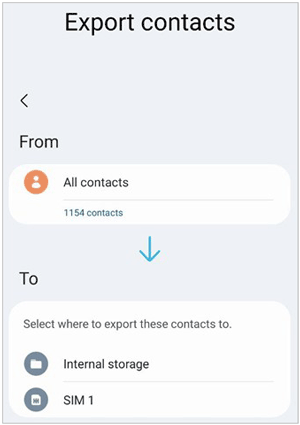
Étape 2 : Veuillez envoyer le fichier VCF sur votre téléphone Google Pixel. Dans ce cas, vous pouvez utiliser Bluetooth ou une plateforme sociale.
Étape 3 : Une fois que vous avez reçu le fichier VCF sur votre téléphone Pixel, veuillez ouvrir l'application Contacts sur Pixel et choisir l'onglet « Réparer et gérer » en bas. Appuyez ensuite sur « Importer depuis un fichier » pour sélectionner votre fichier VCF. Ensuite, les contacts seront importés sur le téléphone Pixel.

Q1 : Pourquoi la synchronisation des contacts est-elle importante sur Google Pixel ?
La synchronisation des contacts sur Google Pixel garantit que vos informations de contact sont à jour et accessibles sur tous les appareils. Cela permet de maintenir la cohérence et vous évite de mettre à jour manuellement les contacts sur chaque appareil.
Q2 : Comment puis-je vérifier si mes contacts se synchronisent sur Google Pixel ?
Accédez à « Paramètres » > « Comptes » ou « Google » > « Synchronisation du compte ». Assurez-vous que l'option "Contacts" est activée. Vous pouvez également vérifier l'heure de la dernière synchronisation pour vérifier les mises à jour récentes.
Q3 : Puis-je synchroniser les contacts de plusieurs comptes Google sur mon Google Pixel ?
Oui, vous pouvez synchroniser les contacts de plusieurs comptes Google. Ajoutez simplement les comptes supplémentaires dans les paramètres « Comptes » ou « Google » et activez l'option de synchronisation « Contacts » pour chaque compte.
Q4 : Existe-t-il un moyen d'accéder et de gérer les contacts en ligne pour mon Google Pixel ?
Oui, vous pouvez utiliser l'interface Web de Google Contacts. Connectez-vous simplement à votre compte Google sur un navigateur Web, accédez à Google Contacts et gérez vos contacts en ligne. Les modifications apportées en ligne se répercuteront sur votre Google Pixel.
Nous avons couvert un éventail de méthodes de synchronisation des contacts avec Google Pixel pour répondre aux diverses préférences des utilisateurs. Que vous optiez pour la simplicité de la synchronisation des comptes Google, la commodité des transferts directs avec Samsung Data Transfer , l'application conviviale Google Contacts ou la polyvalence des fichiers VCF, le pouvoir de gérer vos contacts est à portée de main. Profitez de l'efficacité que procure la maîtrise de l'art de la synchronisation des contacts sur votre Google Pixel.
Articles Liés
Récupérez efficacement les contacts supprimés sur Google Pixel sans effort avec 4 solutions
Dépannage de l'écran noir qui ne répond pas de Google Pixel [Sûr]
Copiez rapidement les contacts d'Android vers Nokia sans perte d'informations
Synchronisez facilement les contacts Samsung avec le téléphone Google
Le passage à iOS n'a pas transféré les contacts [6 méthodes en 2024]
Récupérer les contacts WhatsApp supprimés sur un appareil Android de 3 manières valides
Copyright © samsung-messages-backup.com Tous droits réservés.